Как подключить телевизор Samsung к Wi-Fi
Разное / / June 07, 2023
Samsung — самый популярный в мире производитель телевизоров, предлагающий универсальную линейку смарт-телевизоров с ОС Tizen. Хотя кабельное соединение преобладает в большинстве стран мира, многие переходят на беспроводную настройку дома. Вы можете подключить смарт-телевизор Samsung к сети Wi-Fi и пользоваться тысячами потоковых приложений, которые всегда будут у вас под рукой.

Smart TV Samsung не имеет порта Ethernet. Вы должны полагаться на беспроводное соединение, чтобы обеспечить подключение к Интернету на вашем телевизоре. Мы покажем вам, как подключить телевизор Samsung к Wi-Fi, проверить состояние подключения, забыть текущую сеть Wi-Fi и сбросить настройки сети.
Подключить телевизор Samsung к Wi-Fi
Умные телевизоры Samsung поддерживают двухдиапазонный Wi-Fi. Мы рекомендуем подключаться к частоте Wi-Fi 5 ГГц для надежного и высокоскоростного интернета. Вот что вам нужно сделать.
Шаг 1: Нажмите кнопку «Домой» на пульте дистанционного управления Samsung Smart TV. Если Не работает пульт от телевизора самсунг., прочитайте наше специальное руководство, чтобы решить эту проблему.
Шаг 2: Прокрутите влево до Настройки.

Шаг 3: Выберите «Сеть» и щелкните значок со стрелкой вверх на пульте дистанционного управления. Выберите Настройки сети.

Шаг 4: Выберите Беспроводная сеть в качестве типа сети.
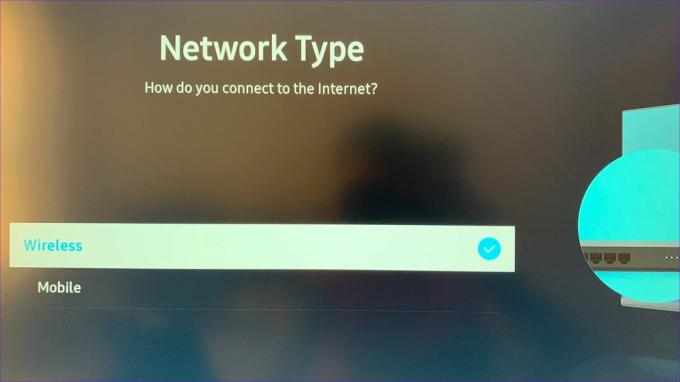
Шаг 5: Ваш телевизор Samsung начнет поиск беспроводных сетей. Если имя вашей домашней или офисной сети Wi-Fi не отображается в списке, нажмите «Обновить».
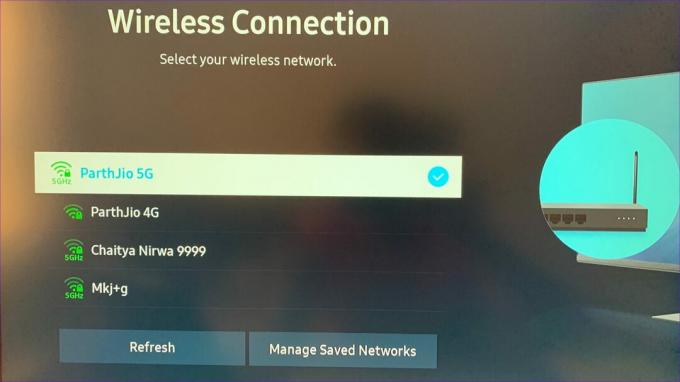
Шаг 6: Выберите сеть Wi-Fi, к которой хотите подключиться. Введите пароль для него и нажмите Готово.

Если Wi-Fi на вашем телевизоре Samsung не работает, вы не могу использовать такие приложения, как Netflix. Вам нужно будет проверить состояние сетевого подключения.
Проверьте состояние подключения к Интернету на телевизоре Samsung
Вы можете подтвердить состояние сети Wi-Fi и проверить другие сведения, такие как настройки IP, настройки DNS и IPv6, выполнив следующие действия.
Шаг 1: Нажмите кнопку «Домой» на пульте дистанционного управления Samsung Smart TV. Если Не работает пульт от телевизора самсунг., прочитайте наше специальное руководство, чтобы решить эту проблему.
Шаг 2: Прокрутите влево до Настройки.

Шаг 2: Нажмите значок со стрелкой вверх в разделе «Сеть» и выберите «Состояние сети».
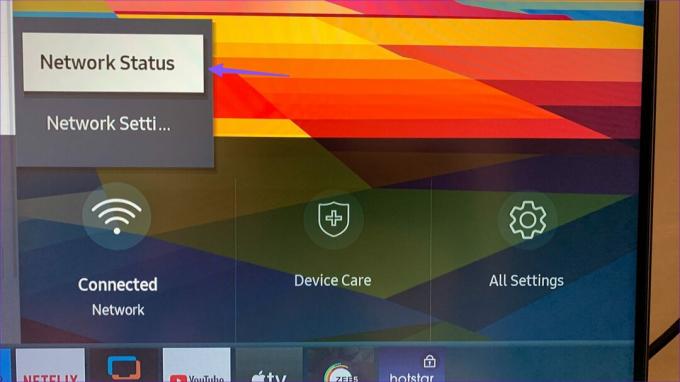
Шаг 3: Проверьте сообщение «Ваш телевизор подключен к Интернету» вверху.

Шаг 4: Нажмите «Настройки IP», чтобы проверить IP-адрес, адрес «Не беспокоить», настройки DNS, настройки IP и т. д.
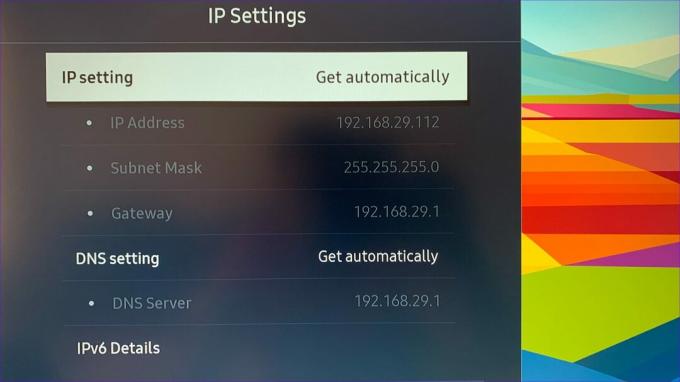
Запустите тест скорости интернета на телевизоре Samsung
Интернет-соединение кажется медленным на вашем телевизоре Samsung? В магазине приложений Tizen нет специального приложения для проверки скорости интернета на телевизоре Samsung. Вам нужно использовать интернет-браузер по умолчанию, чтобы запустить тест скорости. Вот как вы можете получить доступ к Интернету и проверить скорость на телевизоре Samsung.
Шаг 1: Нажмите кнопку «Домой» на телевизоре Samsung и откройте меню «Приложения».
Шаг 2: Открытый Интернет.
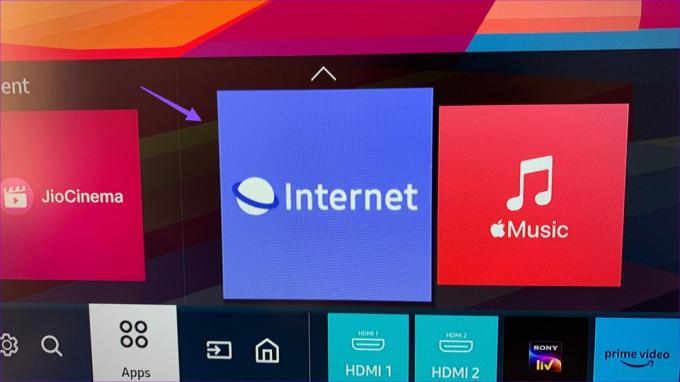
Шаг 3: Вы можете использовать кнопки навигации на пульте телевизора и щелкнуть поле URL вверху.

Шаг 4: Откройте сайт Fast и нажмите OK. Вы можете проверить скорость интернета на экране телевизора.
Посетите Фаст
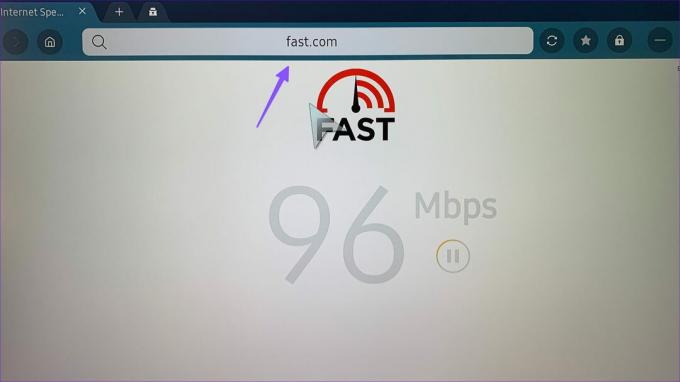
Забудьте о сети Wi-Fi на телевизоре Samsung
Если скорость интернета не соответствует норме, мы рекомендуем забыть о текущей сети и подключиться к другой сети Wi-Fi. Вот как вы можете забыть о сети Wi-Fi на телевизоре Samsung.
Шаг 1: Нажмите кнопку «Домой» на пульте дистанционного управления Samsung Smart TV. Если Не работает пульт от телевизора самсунг., прочитайте наше специальное руководство, чтобы решить эту проблему.
Шаг 2: Прокрутите влево до Настройки.

Шаг 3: Разверните Сеть и выберите Настройки сети.

Шаг 4: Щелкните Управление сохраненными сетями.

Шаг 5: Установите галочку рядом с именем вашей сети Wi-Fi и нажмите «Удалить».

Шаг 6: Закройте текущее меню и подключитесь к другой сети Wi-Fi на телевизоре Samsung.
Исправить неработающий Wi-Fi на телевизоре Samsung
Wi-Fi, не работающий на вашем телевизоре Samsung, может в мгновение ока испортить выходные. Вот несколько распространенных приемов по устранению неполадок с Wi-Fi на телевизоре Samsung.
- Перезагрузите маршрутизатор и попробуйте проверить подключение к Интернету на телевизоре Samsung.
- Обратитесь к местному интернет-провайдеру и подтвердите активный план для вашей учетной записи.
- Если у вашего интернет-провайдера произошел сбой, сеть Wi-Fi может не работать на вашем телевизоре Samsung.
Вы также можете использовать приложение Device Care, чтобы исправить сетевое подключение на телевизоре Samsung.
Используйте уход за устройством
Шаг 1: Нажмите кнопку «Домой» на пульте дистанционного управления Samsung Smart TV. Если Не работает пульт от телевизора самсунг., прочитайте наше специальное руководство, чтобы решить эту проблему.
Шаг 2: Прокрутите влево до Настройки.

Шаг 3: Откройте Уход за устройством.

Шаг 4: Нажмите «Начать уход за устройством».
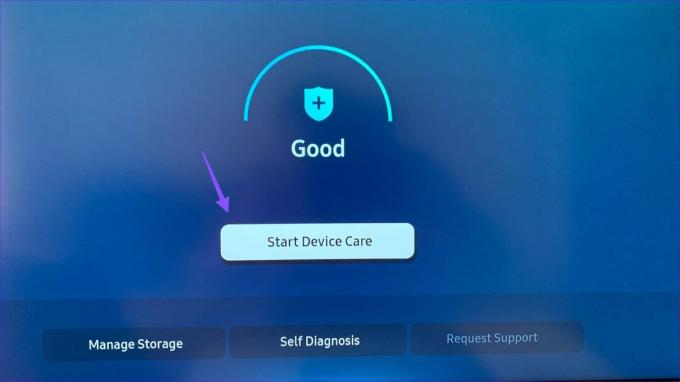
Шаг 5: Система устраняет проблемы с сетевым подключением и быстро удаляет временные файлы.
Как сбросить настройки сети на телевизоре Samsung
Сброс настроек сети на телевизоре Samsung — эффективный способ решить проблемы с Wi-Fi.
Шаг 1: Нажмите кнопку «Домой» на пульте дистанционного управления Samsung Smart TV. Если Не работает пульт от телевизора самсунг., прочитайте наше специальное руководство, чтобы решить эту проблему.
Шаг 2: Прокрутите влево до Настройки.

Шаг 2: Выберите Все настройки.
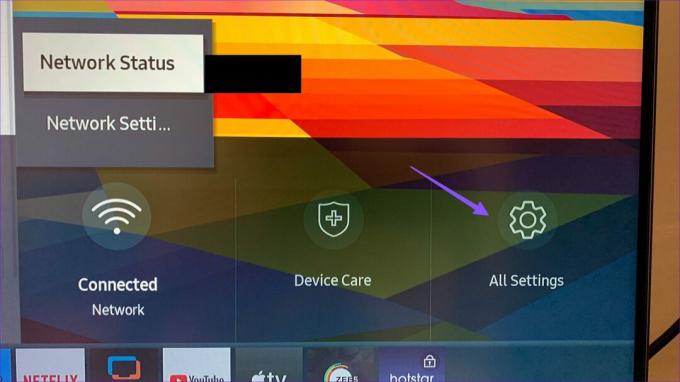
Шаг 3: Прокрутите до «Общие» и выберите «Сеть».
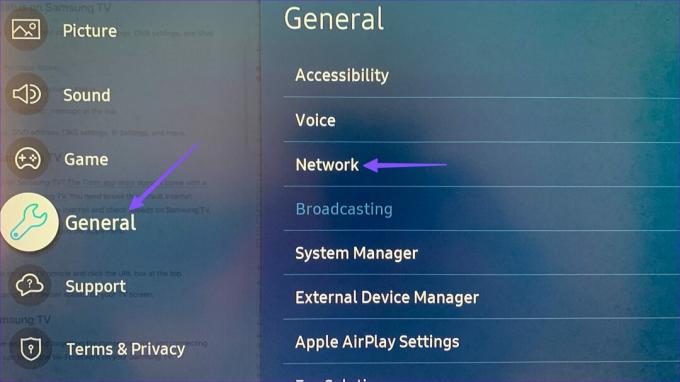
Шаг 4: Нажмите «Сбросить сеть» и подтвердите свое решение.

Трюк восстанавливает настройки сети до заводских значений по умолчанию. Теперь вы можете выполнить шаги, описанные выше, и подключить телевизор к сети Wi-Fi.
Исследуйте свой смарт-телевизор Samsung
Samsung TV играет важную роль в продуктовой экосистеме компании. Если у вас есть какие-либо вопросы о беспроводных возможностях вашего телевизора Samsung, сообщите нам об этом в разделах комментариев ниже.
Последнее обновление: 15 мая 2023 г.
Вышеупомянутая статья может содержать партнерские ссылки, которые помогают поддерживать Guiding Tech. Однако это не влияет на нашу редакционную честность. Содержание остается беспристрастным и аутентичным.

Написано
Ранее Парт работал в EOTO.tech, освещая технические новости. В настоящее время он работает фрилансером в Guiding Tech, пишет о сравнении приложений, учебных пособиях, советах и рекомендациях по программному обеспечению и подробно изучает платформы iOS, Android, macOS и Windows.



